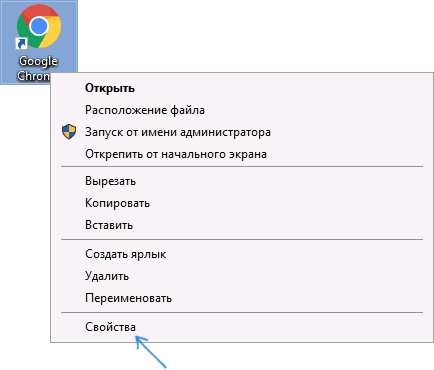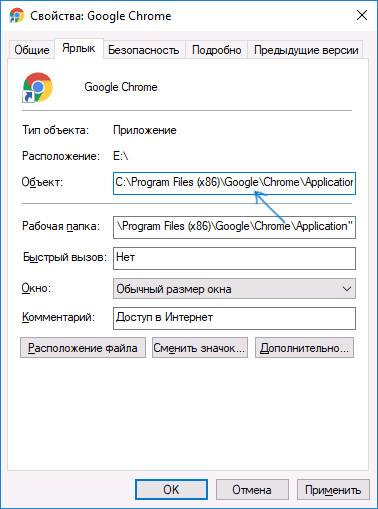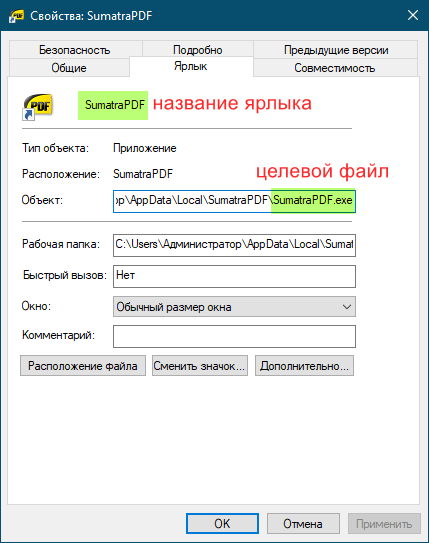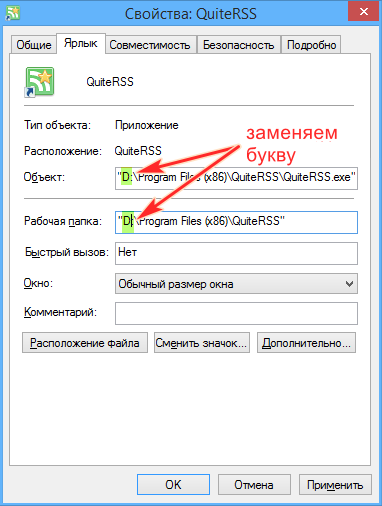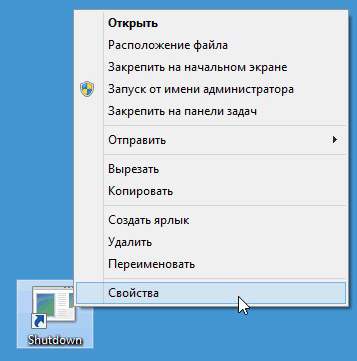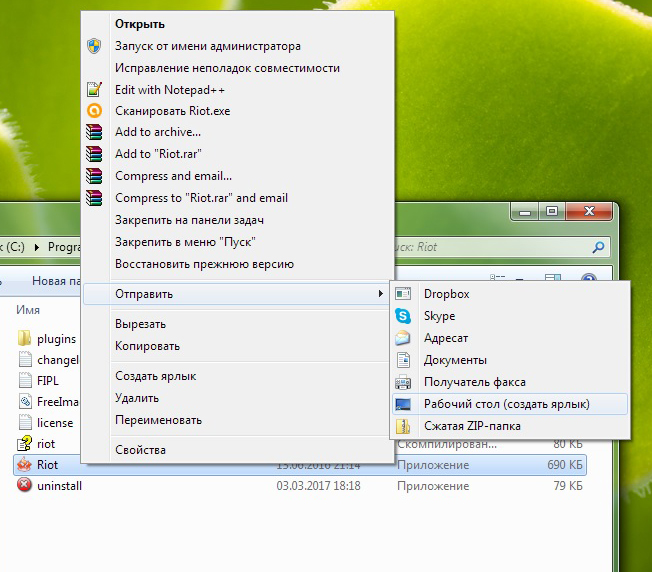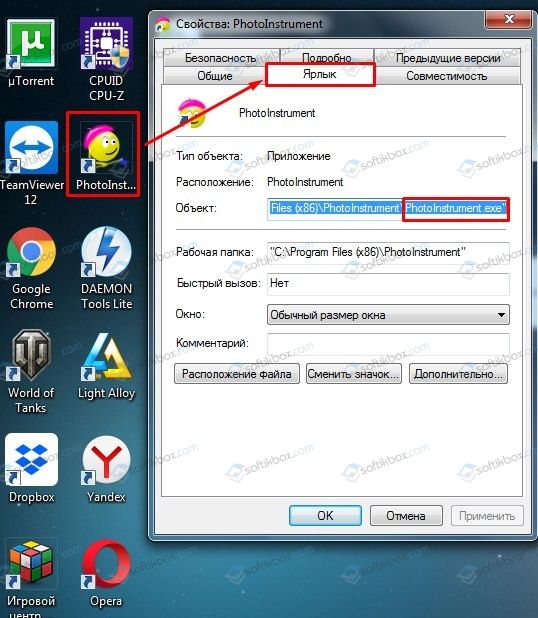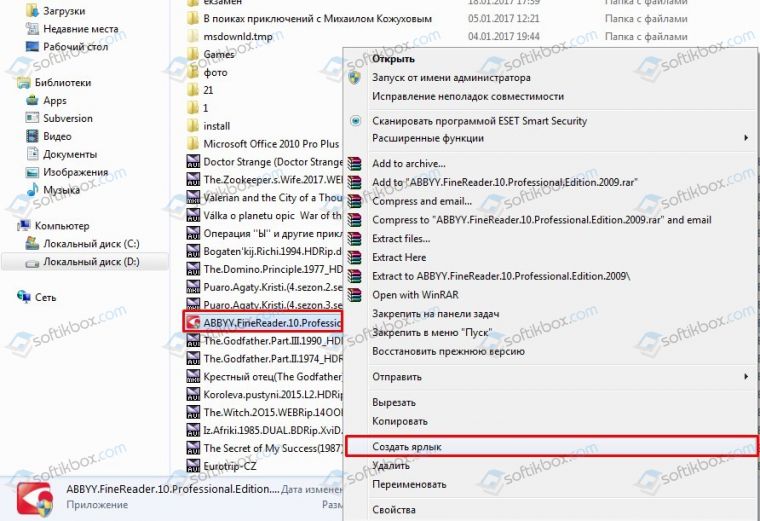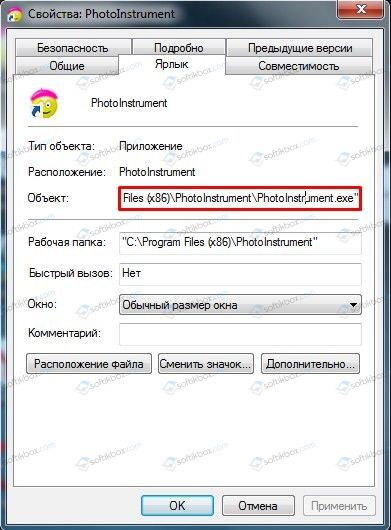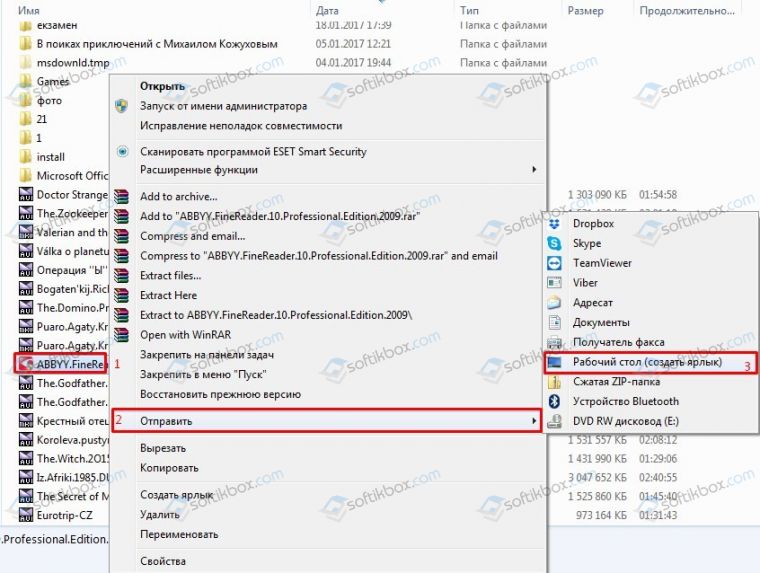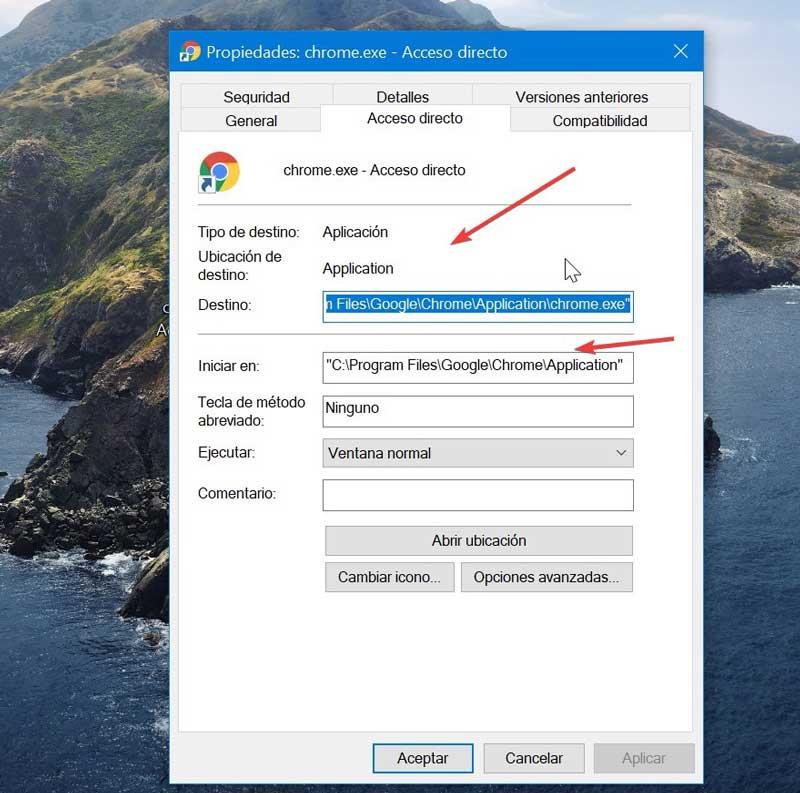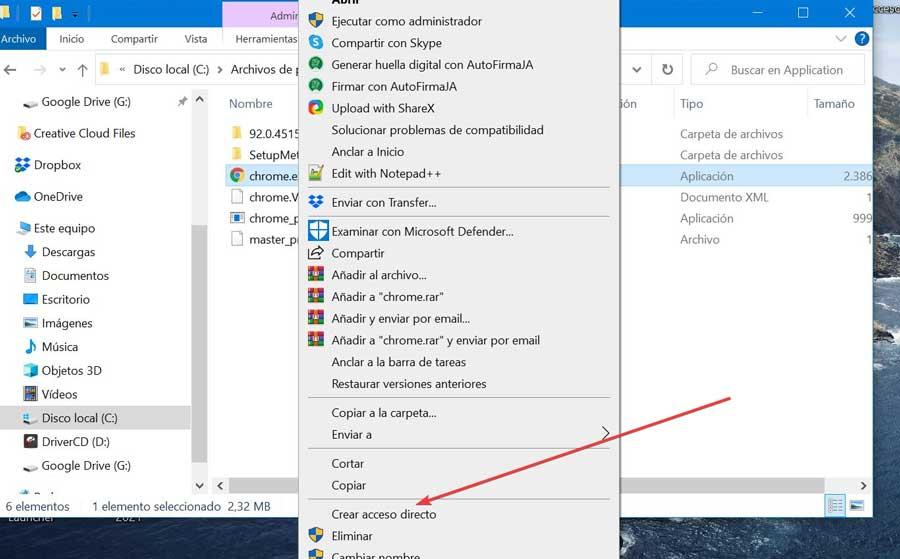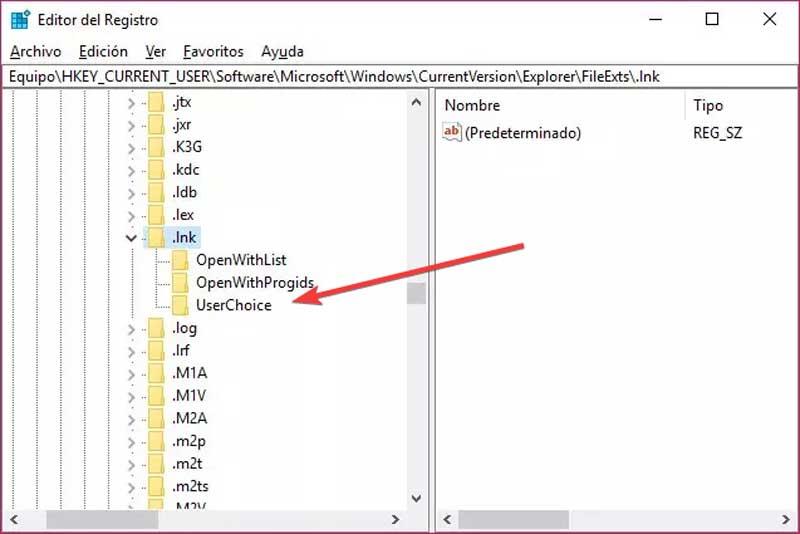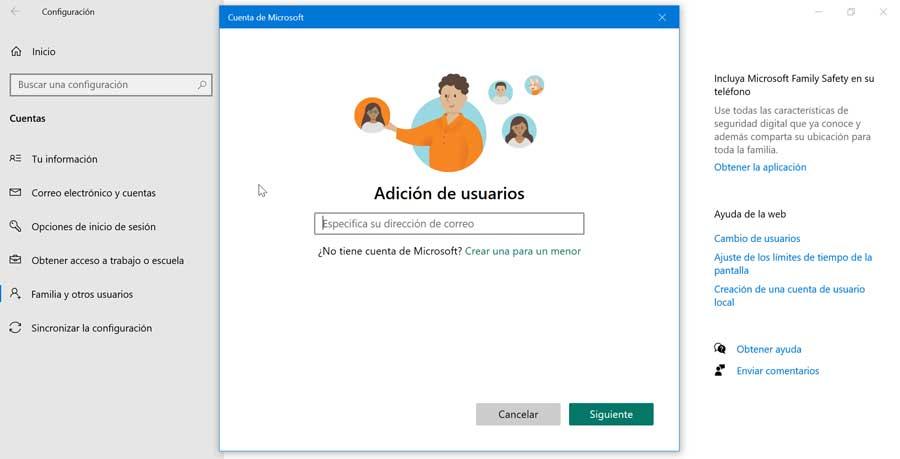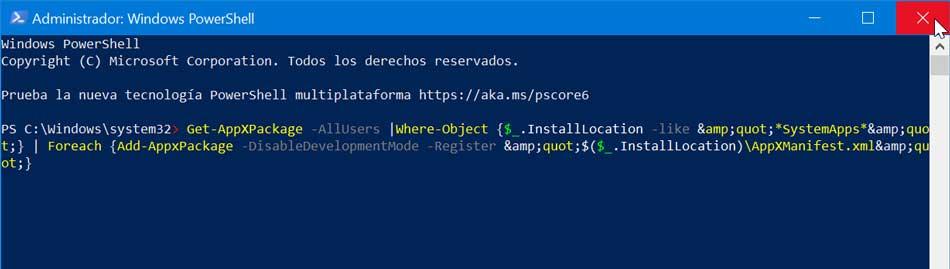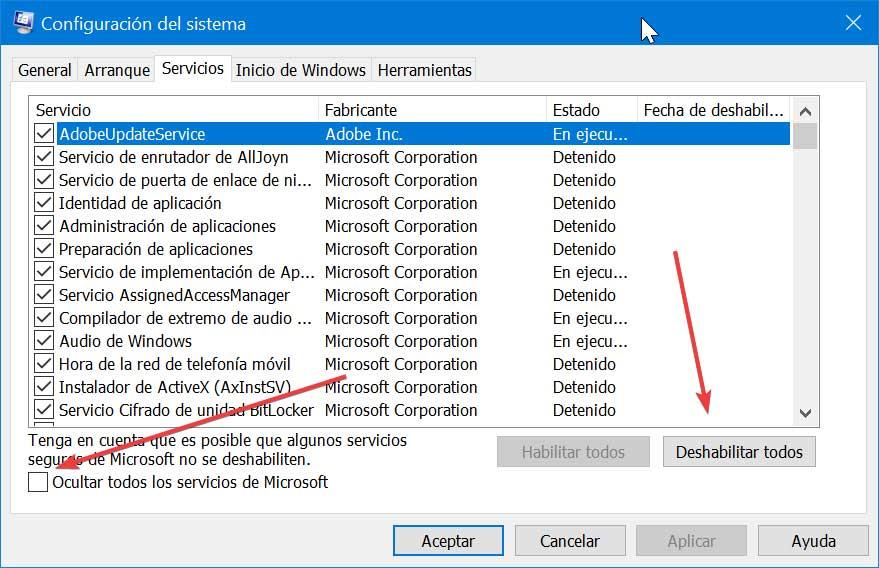Что такое ошибка ярлыка
Объект, на который ссылается этот ярлык, изменен или перемещен — как исправить

При запуске какой-либо программы или игры в Windows 10, 8 или Windows 7 вы можете увидеть сообщение об ошибке — Объект, на который ссылается этот ярлык, изменен или перемещен, и ярлык больше не работает. Иногда, особенно начинающим пользователям, подобное сообщение бывает непонятно, равно как и не ясны способы исправить ситуацию.
В этой инструкции подробно о возможных причинах сообщения «Ярлык изменен или перемещен» и что делать в этом случае.
Перенос ярлыков на другой компьютер — ошибка очень начинающих пользователей
Одна из ошибок, которую нередко допускают пользователи, слабо знакомые с компьютером — копирование программ, а точнее их ярлыков (например, на флешку, отправка по электронной почте) для запуска на другом компьютере.
Дело в том, что ярлык, т.е. значок программы на рабочем столе (обычно, с изображением стрелки в левом нижнем углу) не является самой этой программой, а всего лишь ссылка, сообщающая операционной системе, где именно на диске хранится программа.
Соответственно, при переносе этого ярлыка на другой компьютер он обычно не работает (так как на его диске нет этой программы в заданном расположении) и сообщает о том, что объект изменен или перемещен (по факту — отсутствует).
Как быть в этом случае? Обычно достаточно скачать установщик этой же программы на другом компьютере с официального сайта и установить программу. Либо открыть свойства ярлыка и там, в поле «Объект» посмотреть, где именно на компьютере хранятся сами файлы программы и скопировать всю её папку (но это не всегда будет работать для программ, требующих установки).
Удаление программы вручную, Защитником Windows или сторонним антивирусом
Еще одна частая причина того, что при запуске ярлыка вы видите сообщение о том, что объект был изменен или перемещен — удаление самого исполняемого файла программы из её папки (при этом ярлык остается в исходном расположении).
Обычно это происходит по одному из следующих сценариев:
Для начала рекомендую убедиться, действительно ли файл, на который ссылается ярлык, отсутствует, для этого:
Варианты действий в этом случае могут быть следующими: удалить программу (см. Как удалить программы Windows) и установить снова, а для случаев, когда, предположительно, файл был удален антивирусом — также добавить папку программы в исключения антивируса (см. Как добавить исключения в Защитник Windows). Предварительно можно заглянуть в отчеты антивируса и, если возможно, просто восстановить файл из карантина без переустановки программы.
Изменение буквы диска
Если вы изменяли букву диска, на котором была установлена программа, это также может привести к рассматриваемой ошибке. В этом случае быстрым способом исправить ситуацию «Объект, на который ссылается этот ярлык, изменен или перемещен» будет следующий:
После этого запуск ярлыка должен быть исправлен. Если же изменение буквы диска произошло «само» и перестали работать все ярлыки, возможно, стоит просто вернуть прежнюю букву диску, см. Как изменить букву диска в Windows.
Дополнительная информация
Помимо перечисленных случаев появления ошибки, причинами того, что ярлык был изменен или перемещен, также могут быть:
При запуске программы, игры ли открытии файла по ярлыку можно столкнуться с ошибкой «Объект, на который ссылается этот ярлык, изменён или перемещён, и ярлык больше не работает». Бывалый пользователь сразу поймёт, в чём тут дело, но у только что приступающего к овладению компьютером эта ошибка может вызвать недоумение.
Объект, на который ссылается этот ярлык, перемещён или удалён, и ярлык больше не работает
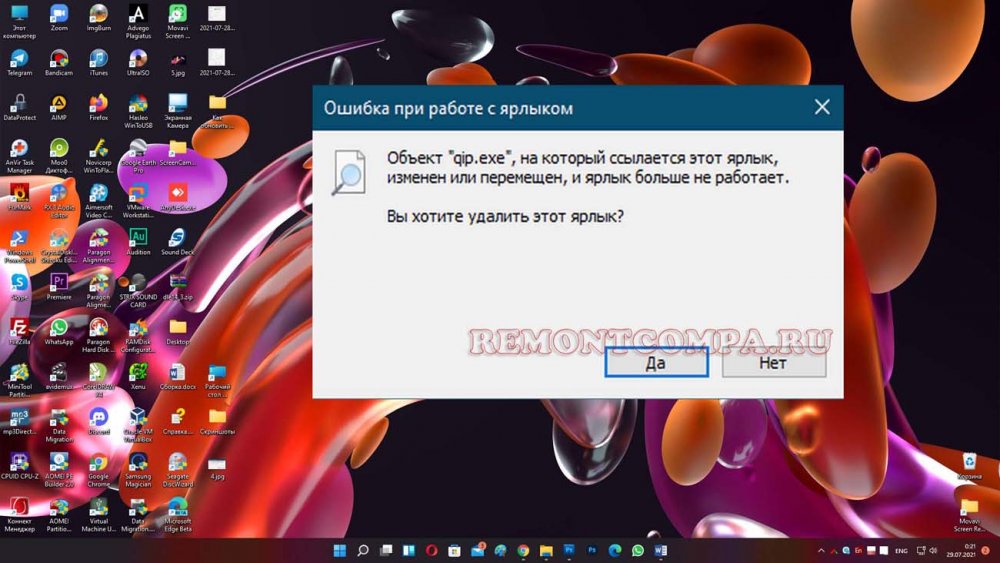
Что такое ярлык в Windows
Ярлык — это небольшой графический объект файловой системы, по сути файл, содержащий ссылку на любой другой объект, будь то файл, папка или другой ярлык. Помимо ссылки, ярлык может содержать служебную информацию — путь к используемой иконке, комбинацию «горячих» клавиш, начальное состояние окна, аргументы и так далее.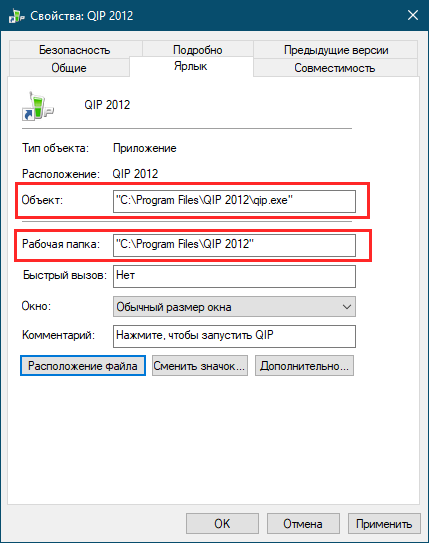
Поиск целевого файла
Если вы не переименовывали ярлык, выполните поиск целевого файла по его названию, возможно, вы его переместили в другую папку и забыли об этом. Для поиска лучше всего использовать сторонние инструменты вроде Master Seeker (они просто удобнее и быстрее), но можно ограничиться и штатным поиском Windows. Утилита Master Seeker тем хороша, что позволяет находить даже те файлы, которые были перемещены в Корзину, а также быстро переходить в содержащую их папку и копировать к ним путь в буфер обмена. 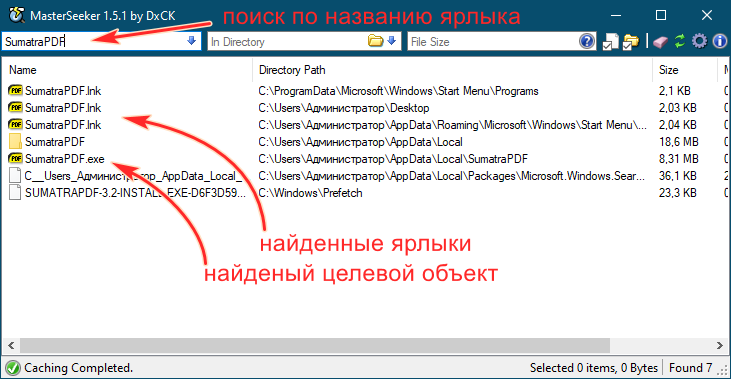
Примечание: исчезновение исполняемого файла, на который ссылался ярлык всегда служит поводом для проверки логов и карантина антивируса.
Проверяем наличие целевого файла
Проверить, существует ли файл, на который ссылается ярлык, можно также с помощью самого ярлыка. Откройте его свойства и посмотрите пути в полях «Объект» и «Рабочая папка». В первом поле указан полный путь к целевому файлу, во втором — путь к папке, в которой целевой файл находится. Чтобы к нему перейти, копируем путь к папке (без кавычек), вставляем его в адресную строку Проводника и жмём ввод. Если указанный в полном пути целевой файл в папке отсутствует, значит он был удалён или перемещён, ежели он там имеется, по какой-то причине был изменён адрес в свойствах ярлыка. 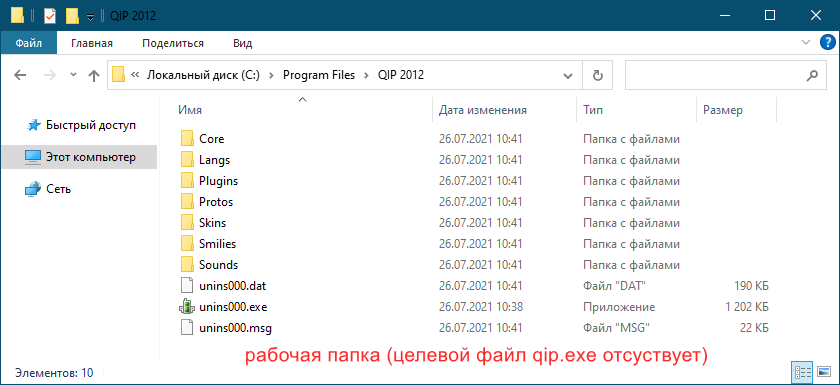
Ещё одной причиной появления ошибки «Объект, на который ссылается этот ярлык, изменён или перемещён…» является изменение буквы раздела, флешки или диска, на котором находится целевой файл. Если вы изменили букву раздела, то нужно отредактировать пути к файлу в свойствах ярлыка, в полях «Объект» и «Рабочая папка». Впрочем, это касается изменения названия любого элемента пути к файлу, а не только корня раздела.
Обнаружение и исправление ошибок ярлыков Windows
Понятие «ярлык» известно современному человеку в основном благодаря компьютерной технике. Оно означает указатель на некоторый объект. Таким объектом может быть файл или папка, а нередко к ярлыкам подключают различные свойства. Например, дают команду программе запуститься развёрнутой на весь экран, или с конкретным разрешением. В Windows этот тип фалов так хорошо прижился из-за наличия Рабочего стола. Хотя бы раз у каждого опытного пользователя возникали ошибки при работе с ярлыками, как исправить их? Будет не лишним разобраться.
Для правильного устранения проблем с ярлыками стоит выявить причину возникновения.
Как устроен ярлык?
Устройство этого типа файлов не назовёшь сложным. По сути, это небольшой документ, в который записана ссылка с параметрами. Опознать такой вид файлов несложно — он представляет собой иконку со стрелкой внизу (хотя в некоторых «сборках» ОС Windows стрелки может и не быть). Большинством современных ОС они поддерживаются на очень глубоком уровне. Ознакомиться с содержимым ярлыка можно, вызвав его контекстное меню и нажав «Свойства».
Здесь можно увидеть несколько вкладок:
Возможные проблемы и их решения
Чаще всего при работе с такими ссылками встречается одна банальная проблема. Объект, на который ссылался файл, был перемещён, удалён или утерян системой. Или же его запуск невозможен. Нередко пользователь пытается вызвать что-либо, чего уже нет по конечному адресу. Это наиболее характерная ошибка при работе с ярлыком.
У такой проблемы есть несколько решений:
Ошибки такого рода — небольшая проблема. Конечно, если она не вызвана другой, более масштабной неполадкой. Если вы не можете найти необходимое по названию рядом со значком, попробуйте воспользоваться «Поиском» Windows.
Другие неполадки
Нельзя исключать, что в проблемах со ссылками на файлы виноват вирус. Такое возможно, если на ПК не установлен хороший антивирусный пакет. Проведите комплексную проверку с помощью «Microsoft Security Essentials» или «Касперского». После этого попробуйте применить способы, указанные выше.
В итоге
Проблемы с ярлыками сами по себе не так сложны. Если у вас есть базовые навыки работы в среде Windows — вы наверняка сможете без труда с ними справиться. А если корень проблемы всё-таки не удалось устранить — обращайтесь в комментарии, пользователи нашего сайта подскажут вам верное решение!
Ошибки при работе с ярлыками
Ярлык – это указатель на некоторый объект в операционной системе Windows. Таким объектом может быть файл или папка, а нередко ярлыкам предоставляют различные функции. К примеру, с помощью ярлыка можно задать команду программе запуститься с конкретным разрешением в определенное время. В операционной системе Windows такие ярлыки прижились из-за наличия Рабочего стола и простоты их использования. Однако у каждого пользователя ПК хоть раз в жизни возникали ошибки при работе с ярлыками.
Что собой представляет ярлык?
Ярлык – это небольшой документ, в котором записана ссылка с параметрами на конкретный установочный файл. Отличить такой вид файлов от других несложно. Ярлык представляет собой иконку со стрелкой внизу. Если нажать на ярлыке правой кнопкой мыши и выбрать «Свойства», можно увидеть информацию о самом ярлыке и программе, к которой он привязан.
Как видим, во вкладке «Ярлык» имеется ссылка на исполняемый объект. Благодаря этому каждый пользователь ПК может узнать, где находится exe-файл программы и отличить его от вирусов.
Ошибки при работе с ярлыками и способы их решения
В большинстве случаев при работе с ярлыками могут возникать различные ошибки. Чаще всего объект, на который ссылается ярлык, перемещен, удален или его запуск невозможный. Или же путь, который указан в ярлыке, изменен вирусом и документ не может предоставить доступ к файлу.
У таких проблем есть несколько вариантов решения:
Это те распространённые ошибки, которые чаще всего встречаются с ярлыками. Однако, есть и другие неполадки, исправить которые можно с помощью советов SoftikBox.
Ярлык был изменен, перемещен или переименован ошибка: исправить
При запуске наших любимых программ из Windows компьютер, мы можем использовать ярлыки, расположенные на рабочем столе. Это помогает нам более комфортно запускать программу. Однако иногда мы могли получать сообщение об ошибке «Элемент, на который ссылается этот ярлык, был изменен или перемещен». Эта ошибка может возникать с исполняемыми файлами из Word, Excel, Chrome, или любую другую программу.
Когда такая ошибка появляется при запуске любой программы или игры в Windows, это может создать некоторую путаницу, особенно среди самых неопытных пользователей, поэтому мы увидим причины и способы решения этой проблемы.
Причины появления ошибки при выполнении ярлыка
Другие причины, которые могли вызвать эту ошибку, заключаются в том, что у нас случайно удалил собственный исполняемый файл программы из своей папки, оставив ярлык в исходном месте, или мы изменили имя папки. Это также может произойти, если у нас есть изменил букву диска где была установлена программа. Другая причина заключается в том, что это сообщение может быть связано с наличием вредоносного ПО в системе. Некоторые антивирусы на время устранения возможных угроз с компьютера отключают программу, поэтому мы не сможем ее открыть.
Кроме того, иногда более крупные обновления Windows 10 несовместимы с некоторыми программами, поэтому они автоматически удаляются, оставляя только ярлык на рабочем столе, что вызывает появление этой ошибки при запуске.
Устранить проблему с ярлыками
Далее мы увидим некоторые корректировки и изменения, которые мы можем внести в наш компьютер с Windows, чтобы решить проблемы, вызванные ошибкой «Ярлык был изменен, переименован или перемещен».
Повторно создать ярлык
Проверьте системные ошибки с помощью SFC
В Windows есть встроенный инструмент, такой как Проверка системных файлов, с помощью которого он может обнаруживать и устранять различные проблемы. Вот почему это может быть хорошим вариантом попытаться решить ошибку: ярлык был изменен или перемещен и не может быть выполнен.
Для этого мы собираемся ввести cmd в поле поиска меню «Пуск» и запустить командную строку с правами администратора. Когда появится окно командной строки, мы должны написать следующую команду и нажать Enter:
Вероятно, что инструменту потребуется много времени для анализа системы на наличие неисправностей, поэтому мы должны набраться терпения. По завершении он сообщит нам об обнаруженных и исправленных ошибках.
Удалите папку UserChoice из редактора реестра.
Чтобы получить доступ к редактору реестра, мы должны запустить ярлык Windows + R, чтобы появилась команда «Выполнить». После открытия пишем regedit и нажимаем Enter или Accept. Позже переходим к маршруту:
Оказавшись здесь, мы найдем три папки, между которыми должен появиться UserChoice. Если это так, мы должны щелкнуть по нему правой кнопкой и выбрать Удалить. Наконец, мы перезагрузим компьютер и проверим, не появляется ли ошибка: ярлык был изменен, перемещен или переименован.
Если папка UserChoice не отображается, мы должны создать новую учетную запись локального пользователя в Windows. Для этого нажмите Windows + I, чтобы открыть меню «Настройки», нажмите «Учетные записи» и «Семья и другие люди». Там нажмите «Добавить другого человека» в эту команду, и мы создадим новую учетную запись пользователя без Microsoft учетная запись. После создания учетной записи мы закрываем текущий сеанс и запускаем новый. Мы получаем доступ к реестру, и удаляемая папка уже должна быть видна.
Используйте Windows PowerShell
Для решения этой проблемы мы также можем использовать мощный и продвинутый инструмент, такой как PowerShell. В случае, если ярлыки не работают на ПК, мы должны сделать следующее.
Пишем powershell в поле поиска меню Пуск и запускаем с правами администратора. Как только появится его окно, мы должны написать следующую команду и нажать Enter:
После запуска этой команды проблема должна быть полностью решена, и значки ярлыков должны снова работать.
Выполните чистую загрузку Windows
Иногда сторонние службы и приложения могут отрицательно влиять на работу Windows, вызывая появление этой ошибки. Поэтому, если ярлыки не работают, это может быть вызвано сторонней службой.
Чтобы попытаться решить, нажмите Windows + R, напишите MSCONFIG и нажмите ОК. В этом новом окне «Конфигурация системы» щелкните вкладку «Службы». Здесь мы отмечаем окошко «Скрыть все службы Microsoft» и на вкладке «Отключить все»
Позже мы нажимаем «Пуск» и нажимаем «Открыть диспетчер задач», который покажет нам список запускаемых приложений. Щелкаем правой кнопкой мыши первую запись и нажимаем «Деактивировать». Впоследствии повторяем все шаги для всех записей в списке. По завершении мы возвращаемся в окно «Конфигурация системы», нажимаем «Применить» и «ОК» и перезагружаем компьютер.